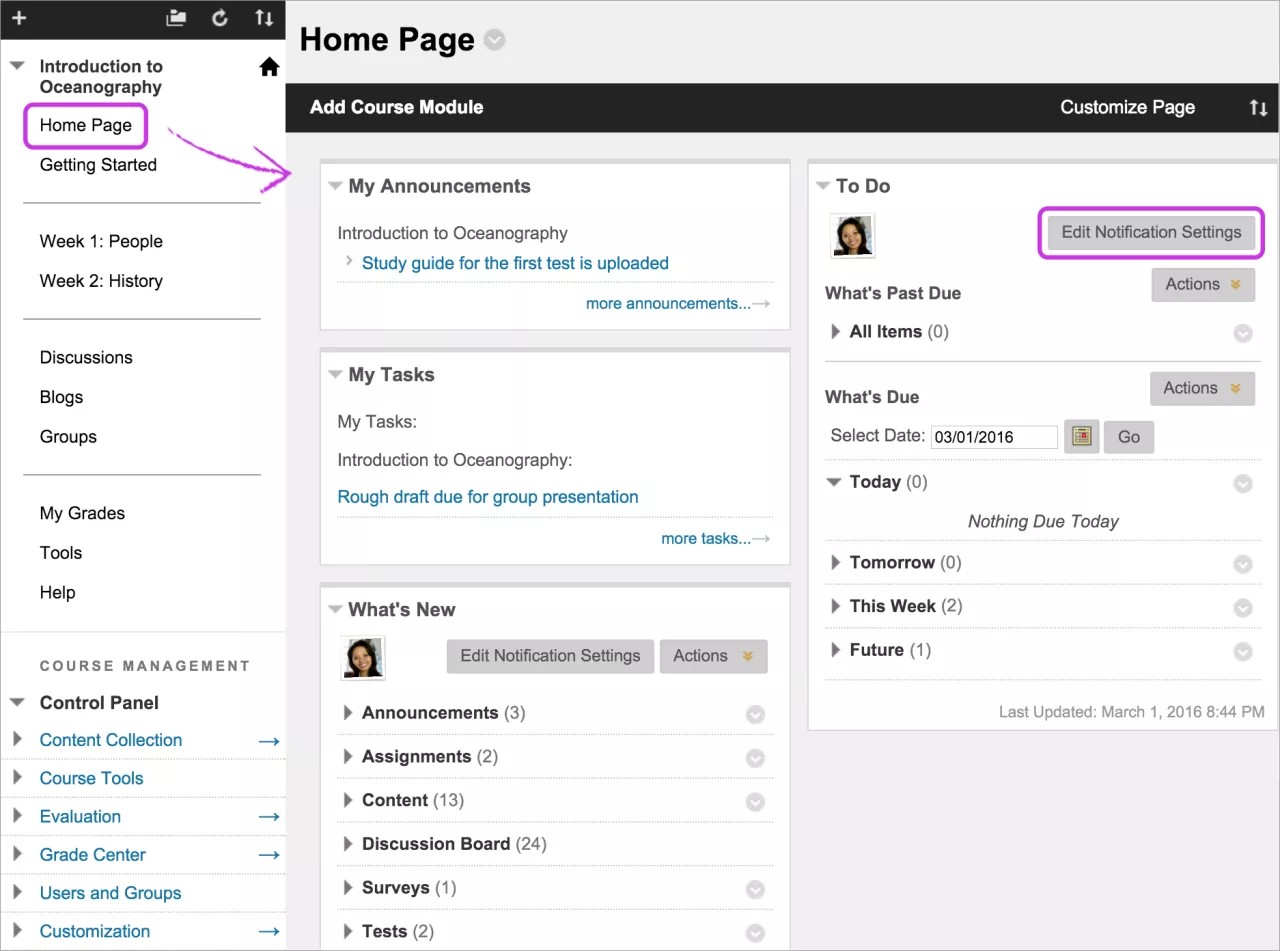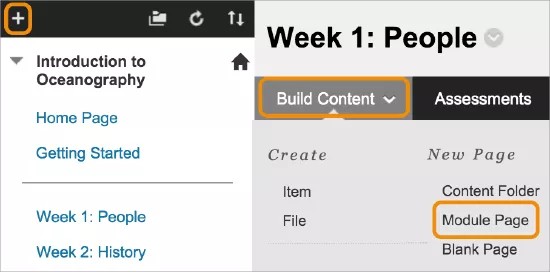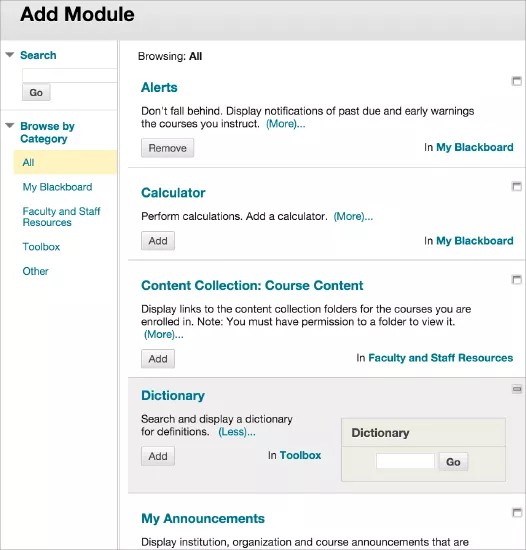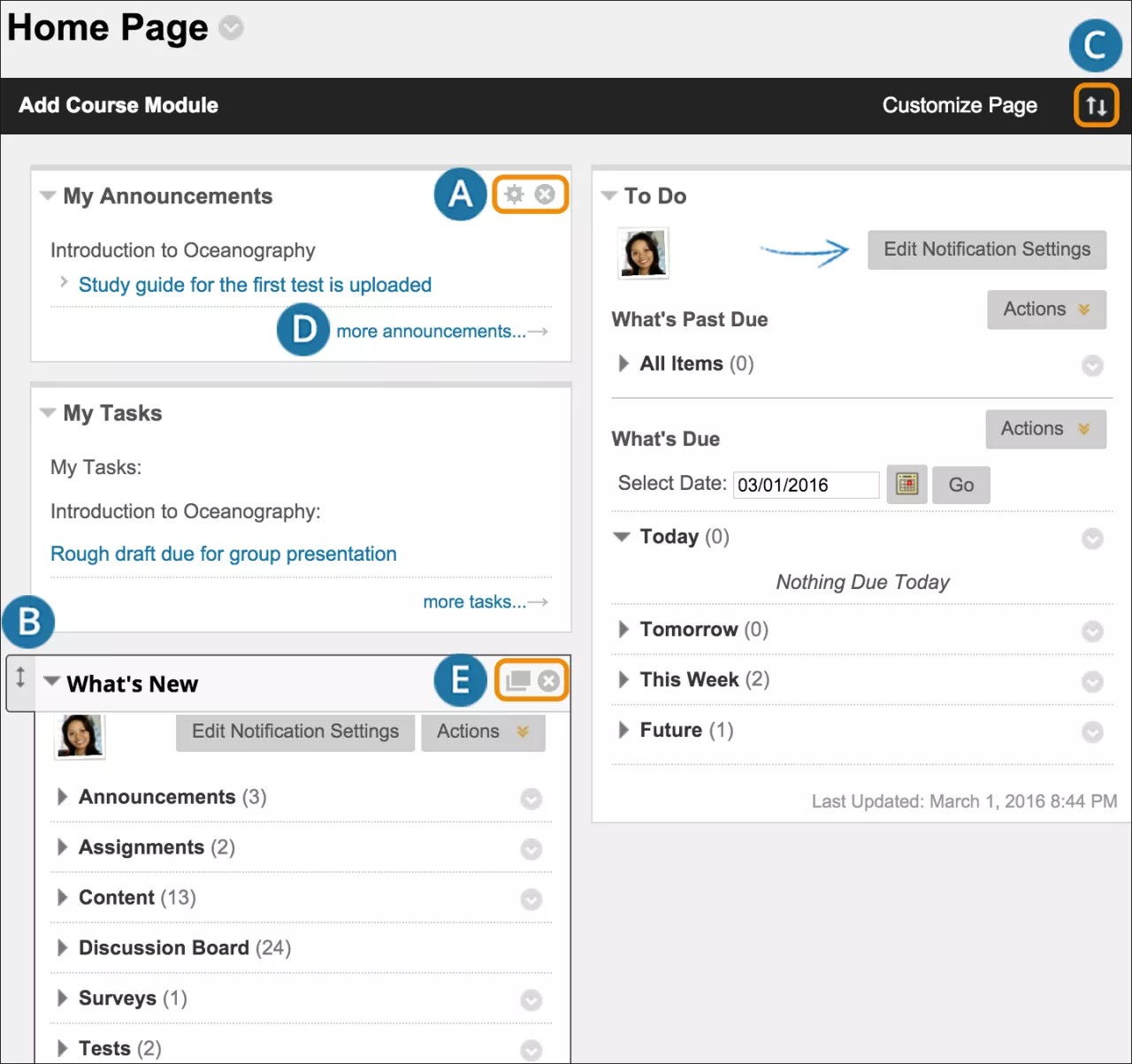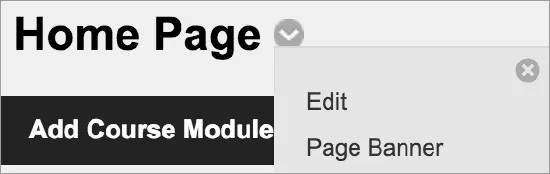This information applies only to the Original Course View. Your institution controls which tools are available.
С помощью модулей можно быстро узнать, что происходит в вашем курсе.
По умолчанию в меню курса имеется ссылка Начальная страница. Начальная страница — это страница модуля курса. Эту страницу можно изменить и удалить или создать другие страницы модулей курса.
Страницы модулей курса содержат подробные сведения о новом содержимом текущего курса и сроках его выполнения. Информация приведена в окнах — модулях, например Мои объявления, Мои задачи, Текущие дела и Новинки. В каждом модуле информация создается автоматически. Вы не можете добавлять свое содержимое на страницы модуля.
Подробнее о модулях «Новинки» и «Дела»
Часто начальная страница используется как точка входа курса по умолчанию. Это первая страница, которую учащиеся видят при посещении курса.
Подробнее о выборе точки входа курса
Вы также можете добавлять модули, содержащие средства (например, калькулятор) и ссылки (например, на сайт, где продаются учебники).
На начальной странице вашего курса можно добавить модули Оповещения и Требует внимания. Эти модули предназначены исключительно для преподавателей и не содержат информации для учащихся.
Вы можете переупорядочивать и удалять модули, выбирать их из списка и изменять настройки. Чтобы изменить настройки начальной страницы, откройте ее меню рядом с названием страницы. Например, измените параметр, который позволяет пользователям персонализировать свою начальную страницу.
Некоторые модули позволяют изменить настройки уведомлений.
Добавление страницы модуля курса
Вы можете добавлять страницы модуля курса и упорядочивать модули согласно собственным предпочтениям. Страницы модуля курса можно добавлять в меню курса или в области содержимого.
Чтобы иметь доступ ко всем возможностям для преподавателей, убедитесь, что включен режим изменений.
Чтобы открыть меню курса, щелкните значок Добавить элемент меню, расположенный над меню. Выберите страницу модуля и введите название. Установите флажок Доступно пользователям, если область готова для просмотра учащимися.
После добавления в нижней части меню курса появится ссылка на новую страницу модуля. Вы можете изменить ее расположение с помощью функции перетаскивания или средства переупорядочения с помощью клавиатуры.
Или, в области содержимого или папке щелкните вкладку Построить содержимое и в открывшемся меню выберите пункт Страница модуля. Введите название, описание (при необходимости) и выберите соответствующие параметры доступности, отслеживания, а также даты отображения. Чтобы изменить название или настройки страницы модуля, откройте ее меню рядом с заголовком и выберите пункт Изменить. Даты отображения не влияют на доступность страницы модуля (только на ее видимость).
Вы можете разрешить учащимся изменять цветовую тему, переупорядочивать модули и добавлять модули к их личному отображению страницы. Пользовательские настройки учащихся влияют только на представление страницы.
Только что созданная страница модуля курса представляет собой пустой контейнер. Щелкните заголовок, чтобы получить доступ к странице и добавить модули курса.
Изменение названия и настроек модуля курса
Чтобы изменить название или настройки страницы модуля курса, откройте меню в заголовке страницы и выберите пункт Изменить. Если изменить название, это изменение не отобразится в меню курса. Можно изменить название страницы модуля в меню курса для соблюдения единообразия. Если изменить название страницы модуля в меню курса, оно изменится как в меню курса, так и на самой странице.
Добавление модулей курса
Вы можете выбрать, какие модули будут отображаться на страницах модуля вашего курса.
Чтобы иметь доступ ко всем возможностям для преподавателей, убедитесь, что включен режим изменений.
На странице модуля курса выберите элемент Добавить модуль. На странице Добавить модуль можно искать модули по ключевому слову или по категории. Чтобы увидеть, как модуль будет отображаться на странице, нажмите кнопку Больше.
С помощью кнопок Добавить или Удалить определите, какие модули будут отображены на вашей странице. После завершения нажмите кнопку ОК.
Управление модулями
- Чтобы изменить отображение содержимого, нажмите значок Управление настройками. Например, можно выбрать количество дней, в течение которых в модуле будут отображаться объявления. Чтобы удалить модуль, щелкните значок X. При этом содержимое, к которому относится модуль, не удаляется. Настройки можно изменять не во всех модулях.
- Модули курса можно переупорядочить с помощью функции перетаскивания.
- Для этой цели можно также использовать клавиатуру.
- Щелкните ссылку в модуле, чтобы просмотреть дополнительную информацию.
- Чтобы изменить положение модуля на экране, нажмите значок Открыть в новом окне. Перемещаясь по курсу, вы можете использовать эту информацию для справочных целей.
Напоминание. Ни в одном модуле традиционных курсов в интерфейсе Ultra не будет функции Изменить настройки уведомлений. Вы сможете выбрать необходимые уведомления на панели Настройки уведомлений ленты активности.
Добавление баннера страницы модуля курса
Вы можете добавить изображение баннера, которое будет появляться только при открытии страницы модуля учащимися. Кроме того, можно добавить и отформатировать текст в редакторе.
Рекомендуемый размер баннеров — около 480 x 80 пикселей.
Откройте меню в заголовке страницы модуля и выберите пункт Баннер страницы. В редакторе можно добавить изображение со своего компьютера или из хранилища курса: «Файлы курса» или коллекции материалов. После добавления баннер появится над заголовком страницы модуля вашего курса.